HL-1240
FAQ & Fehlerbehebung |
Wie beseitige ich einen Papierstau?
Wenn ein Papierstau aufgetreten ist blinken die "Ready" und "Alarm" LED:

- Direkt nach dem Betrieb des Gerätes sind Teile im inneren sehr heiß. Um Verletzungen zu vermeiden sollten Sie beim Öffnen der vorderen oder hinteren Abdeckung des Gerätes die in der Abbildung grau schattierten Teile NICHT berühren.
- Nachdem Sie das gestaute Papier entfernt haben vergewissern Sie sich, dass sich keine Papierreste mehr im Gerät befinden, die einen weiteren Stau verursachen könnten. Sie können die Papierkassette einsetzen und die Frontklappe schließen, der Drucker druckt nun weiter. Falls der Drucker nicht druckt, betätigen Sie den Knopf auf dem Bedienfeld.
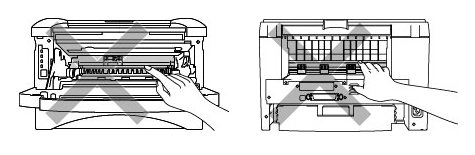
- Tritt der Papierstau in Zusammenhang mit einer optionalen Papierkassette auf, überprüfen Sie bitte, ob diese Kassette korrekt installiert ist.
- Entnehmen Sie den kompletten Papierstapel aus der Papierkassette heraus und fächern diesen gut auf.
- Ziehen Sie die Papierkassette ganz aus dem Gerät heraus.

- Ziehen Sie das gestaute Papier aus dem Einzug heraus.

- Öffnen Sie die Frontklappe.
- Ziehen Sie die Trommeleinheit heraus.

- Ziehen Sie das gestaute Papier aus dem Drucker heraus.
Nehmen Sie die Toner-Trommeleinheit langsam und ohne viel Kraft aufzuwenden aus dem Drucker, danach ziehen Sie das gestaute Papier aus dem Gerät heraus.
 Berühren Sie die in der Abbildung gezeigten Elektroden NICHT, um Schäden am Gerät durch statische Aufladung zu vermeiden.
Berühren Sie die in der Abbildung gezeigten Elektroden NICHT, um Schäden am Gerät durch statische Aufladung zu vermeiden.
- Öffnen Sie die hintere Klappe und ziehen Sie gestautes Papier nach hinten heraus. Die Fixiereinheit kann mit Tonerpulver verschmutzt sein, so dass auf den folgenden Ausdrucken Tonerflecken auf das Papier übertragen werden. Drucken Sie einige Testseiten, bis keine Tonerflecken mehr auf dem Papier zu sehen sind.

- Schließen Sie die hintere Klappe.
- Setzen Sie die Toner-Trommeleinheit wieder ein und schließen Sie die Frontklappe.
Erscheint die Fehlermeldung weiterhin, wenden Sie sich bitte an Ihren Brother Servicepartner.
- Blinkt die Paper LED nachdem Sie gestautes Papier entfernt haben immer noch, schalten Sie das Gerät aus und wieder ein.
- Blinkt die Paper LED weiterhin, lesen Sie bitte folgende FAQ: "Was bedeuten die blinkenden LED`s?" .
Rückmeldung zum Inhalt
Helfen Sie uns dabei, unseren Support zu verbessern und geben Sie uns unten Ihre Rückmeldung.
